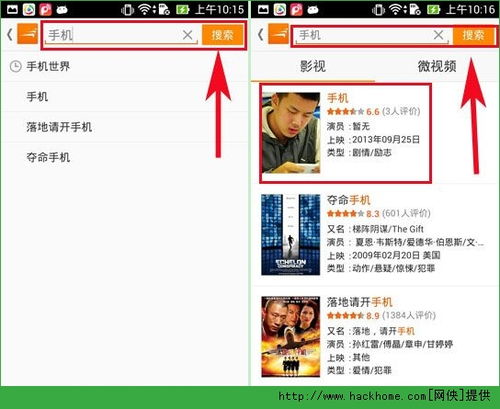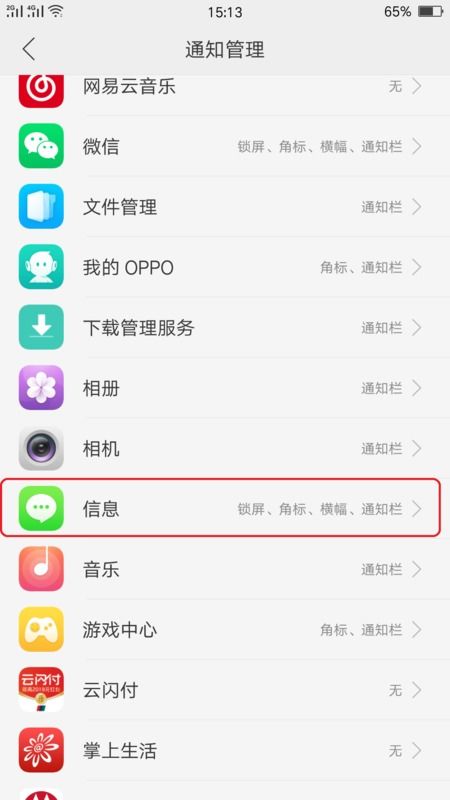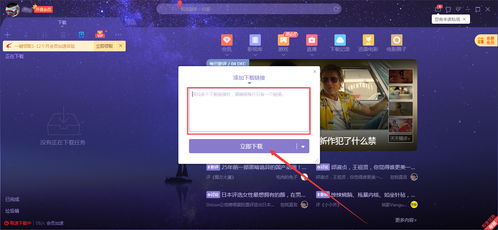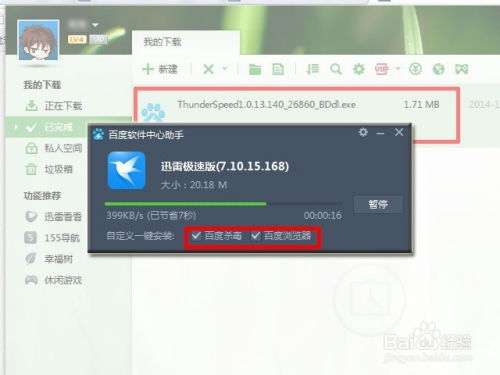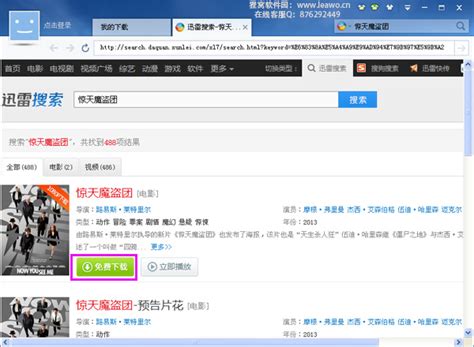如何禁用迅雷下载软件的开机自启?
当我们使用电脑时,经常会遇到一些软件在开机时自动启动,迅雷下载软件就是其中之一。虽然开机自启动可以让我们更方便地使用软件,但有时也会拖慢电脑的启动速度,甚至在一些情况下我们并不需要它自动启动。因此,如何关掉迅雷下载开机自启动成为了许多用户关注的问题。本文将为大家介绍几种关闭迅雷下载开机自启动的方法,帮助大家轻松解决这个问题。
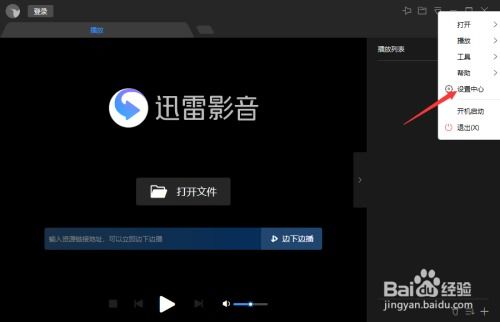
首先,我们可以通过迅雷软件自身的设置来关闭开机自启动功能。这是最直接且常用的方法之一。

方法一:通过迅雷设置关闭开机自启动

1. 在电脑上打开迅雷软件,并进入到主界面。

2. 点击界面左下角的“主菜单”选项,这通常是一个三条横线的图标。如果找不到,也可以尝试点击右上角的倒三角形按钮,有些版本的迅雷会在这里显示菜单。
3. 在弹出的菜单中,选择“设置”选项。这时会打开一个设置页面。
4. 在设置页面中,找到“基本设置”选项。这通常是一个带有齿轮或扳手图标的选项卡。
5. 在基本设置界面中,浏览各项设置,直到找到“开机启动迅雷”这一选项。
6. 取消勾选“开机启动迅雷”选项。这样,迅雷就不会在开机时自动启动了。
这种方法适用于大多数版本的迅雷软件,不同版本的界面和选项可能略有不同,但大致流程是相似的。
方法二:通过电脑安全软件关闭开机自启动
除了通过迅雷软件自身的设置来关闭开机自启动外,我们还可以利用电脑上的安全软件来管理启动项。这种方法的好处是,不仅可以管理迅雷的开机自启动,还可以管理其他软件的开机自启动,从而更好地优化电脑的启动速度。
以电脑管家为例,具体步骤如下:
1. 在电脑上运行电脑管家软件。
2. 选择左侧导航栏中的“电脑加速”选项。
3. 进入电脑加速主页后,选择下方的“启动项”选项。这时会打开一个启动项管理页面。
4. 在启动项管理页面中,找到迅雷软件。在“状态与操作”一列中,可以看到迅雷当前的启动状态是“已启用”。
5. 点击“已启用”按钮,将其切换为“已禁用”状态。这样,迅雷就不会在开机时自动启动了。
不同的安全软件可能具有不同的界面和选项,但大多数都提供了类似的启动项管理功能。只需找到对应的选项,然后禁用迅雷的开机自启动即可。
方法三:通过系统设置关闭开机自启动
除了以上两种方法外,我们还可以通过Windows系统的设置来管理启动项。这种方法适用于那些无法通过软件设置或安全软件管理的启动项。但需要注意的是,这种方法可能需要对系统进行一些高级设置,因此需要谨慎操作。
具体步骤如下(以Windows 10为例):
1. 点击任务栏上的“开始”按钮,打开“任务管理器”。
2. 在任务管理器中,选择“启动”选项卡。
3. 在启动选项卡中,找到迅雷软件。此时,迅雷的启动状态可能显示为“已启用”。
4. 右键点击迅雷软件,然后选择“禁用”选项。这样,迅雷就不会在开机时自动启动了。
需要注意的是,这种方法可能会影响系统的其他设置和功能,因此在进行操作前最好先备份重要数据。
方法四:通过第三方工具关闭开机自启动
除了以上方法外,我们还可以使用一些第三方工具来管理启动项。这些工具通常提供了更加丰富的功能和选项,可以帮助我们更好地优化电脑的启动速度。但需要注意的是,使用第三方工具时需要谨慎选择,避免下载到恶意软件或病毒。
常见的第三方启动项管理工具包括CCleaner、Autoruns等。这些工具可以通过扫描系统来列出所有的启动项,并允许我们禁用或删除不需要的启动项。
其他注意事项
1. 在关闭迅雷下载开机自启动时,请确保已经关闭迅雷软件,否则可能无法成功禁用开机自启动功能。
2. 如果在禁用开机自启动后仍然遇到问题,可以尝试重启电脑并检查是否还有迅雷自动启动的情况。
3. 如果以上方法都无法解决问题,可能需要考虑卸载迅雷软件并重新安装,以恢复软件的默认设置。
4. 在进行任何系统或软件设置更改前,请务必备份重要数据以防止数据丢失。
总之,关闭迅雷下载开机自启动的方法有很多种,我们可以根据自己的需求和习惯选择合适的方法。无论是通过迅雷软件自身的设置、电脑安全软件的管理、系统设置的调整还是第三方工具的使用,都可以帮助我们轻松解决这个问题。希望本文的介绍能够帮助大家更好地管理电脑的启动项,提高电脑的启动速度和使用效率。
- 上一篇: 掌握秘籍:优酷安卓版轻松下载电视剧教程
- 下一篇: 如何在QQ上悄悄设置你的隐秘暗恋对象,无需成为好友
-
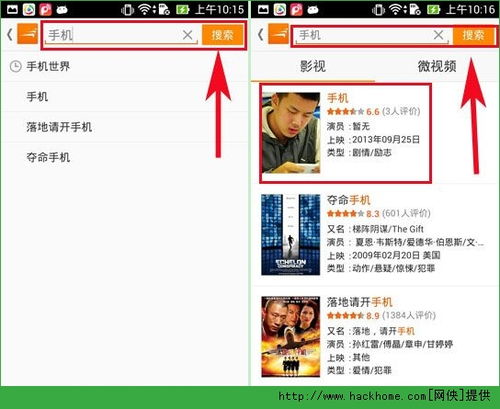 如何高效利用风行平台下载电影资讯攻略12-04
如何高效利用风行平台下载电影资讯攻略12-04 -
 迅雷看看播放器:视频播放遭遇绿屏魔咒?资讯攻略11-17
迅雷看看播放器:视频播放遭遇绿屏魔咒?资讯攻略11-17 -
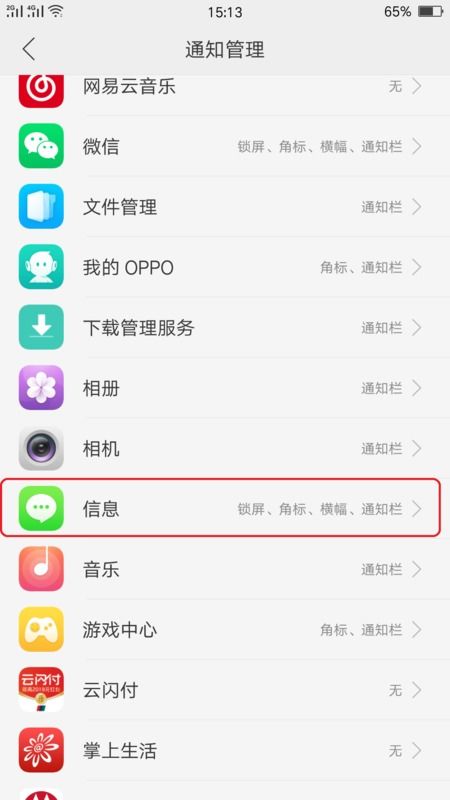 如何禁用手机彩信自动下载功能资讯攻略11-05
如何禁用手机彩信自动下载功能资讯攻略11-05 -
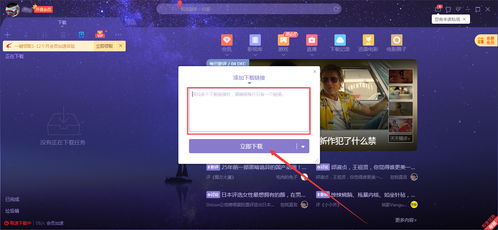 迅雷软件如何添加下载链接?资讯攻略11-20
迅雷软件如何添加下载链接?资讯攻略11-20 -
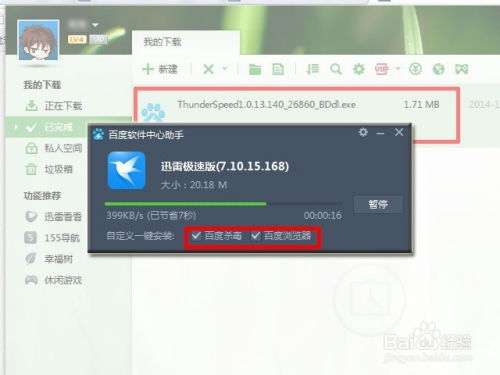 迅雷下载教程:轻松学会如何下载资讯攻略11-16
迅雷下载教程:轻松学会如何下载资讯攻略11-16 -
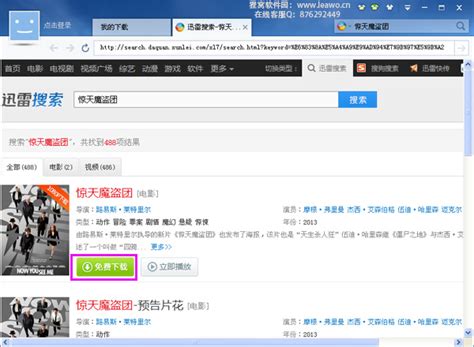 如何利用迅雷高效下载电影资讯攻略11-23
如何利用迅雷高效下载电影资讯攻略11-23